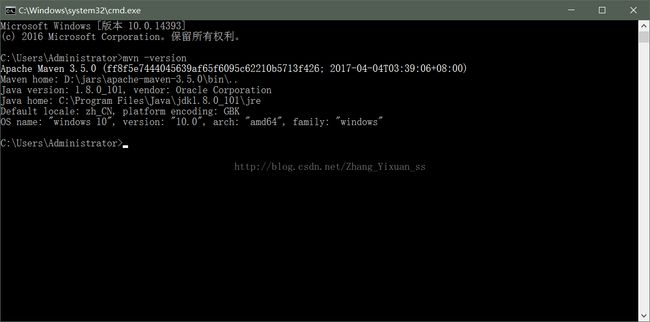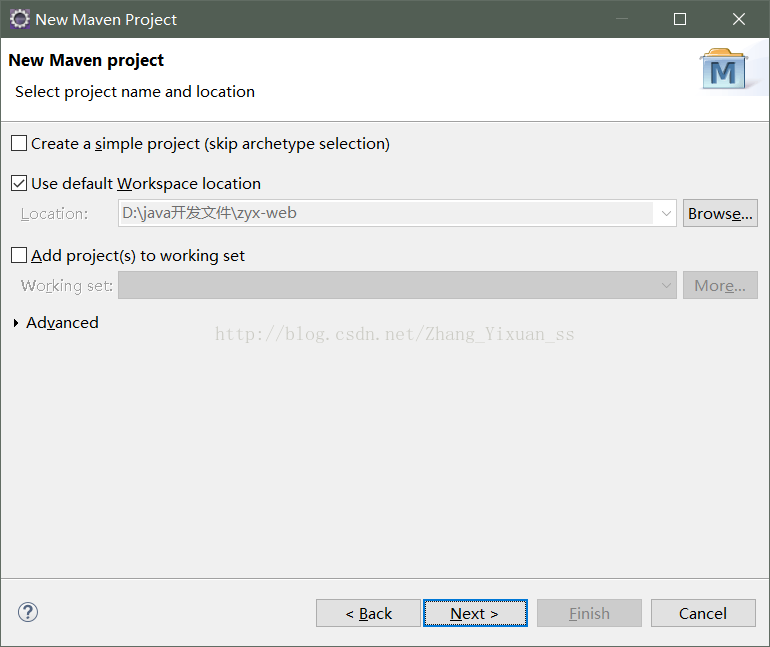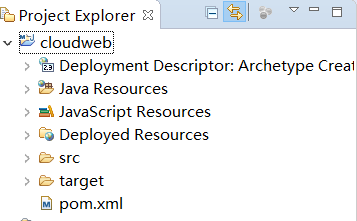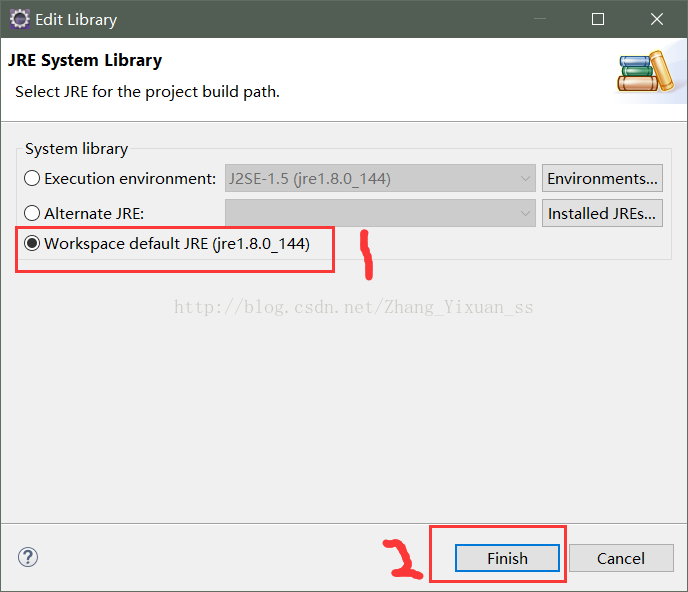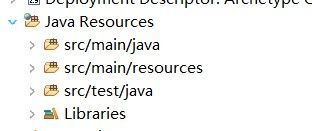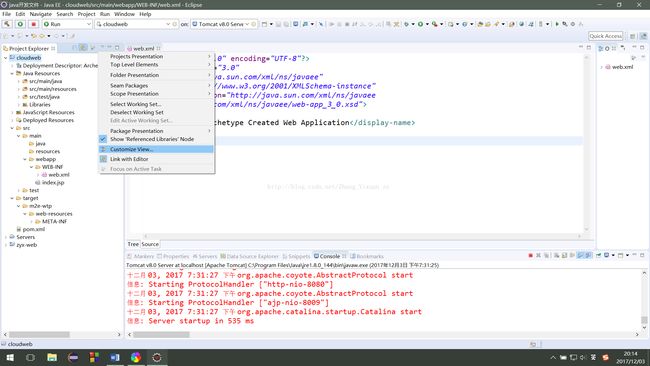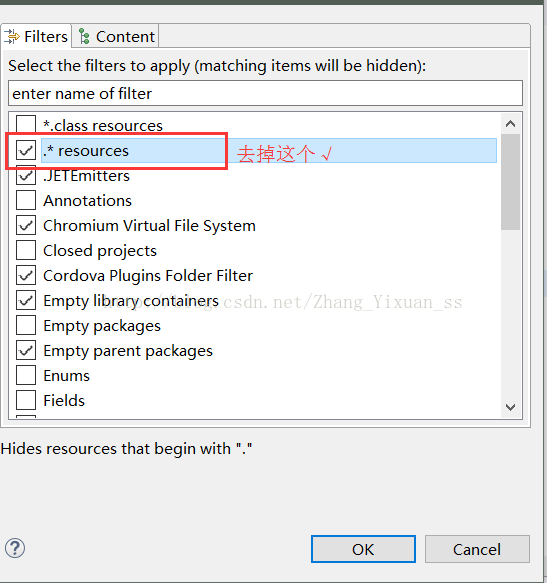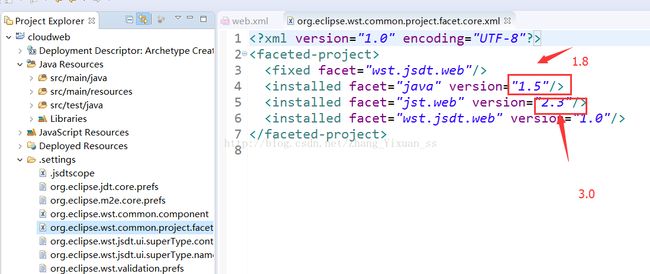Eclipse 使用maven构建web项目
微信小程序开发,毕业设计项目
以前在学习SSH框架时,用的李刚的《轻量级JavaEE》,在安装一系列的工具时,碰到Maven这个工具(还有Ant),当时并没有体会到这个工具的作用。
1.先来简谈一下Maven作用
对于初学者来说最主要的作用,就是在开发过程中,我们总是会找各种各样jar包,手动导入时,有时会出现因为有些jar包未导入或者相关jar包的版本过时,而出现错误。我在初学Javaweb时,在网上找的源码或者某出版商出版的书中带有的项目中也总是遇到jar包缺胳膊少腿,或者直接就没有jar包,这点让我初学的时候很恼火。此外,还有一点非常重要的是,我们在做项目时候,文件的建立比较杂乱,团队协作开发时,也不能统一。因此使用Maven帮助我们来建立一个规整的的开发项目。
2.安装Maven
在安装maven之前,现将JDK安装并配置好。然后去官网下载apache-maven。官网地址为http://maven.apache.org/download.cgi。当前最新版本为3.5.2。进入官网后,找到Files下的Binary zip archive apache-maven-3.5.2-bin.zip,点击下载即可。如果网速比较慢
下载完后,解压到一个文件夹里,之后我们就可以添加M2_HOME 和 MAVEN_HOME环境变量到windows环境变量中。值就是你所解压的文件夹下的文件名。
更新PATH变量,添加Maven bin文件夹到PATH的最后,如:%M2_HOME%\bin, 这样就可以在命令中的任何目录下运行 Maven 命令了。
最后来检查一下是否安装好了。Win+R,cmd下输入mvn –version。出现下面的语句,就表明安装成功。
3.Eclipse配置maven
· 打开Eclipse,点击Help选项卡,点击Installnew software,然后选择Add选项:
· 在Name字段输入:m2e;
· 在Location字段输入:http://download.eclipse.org/technology/m2e/releases;
· 选中search到的Maven插件,依次点击next即可。
· 安装插件可能会需要一段时间,安装完毕需要重启Eclipse。
4.Eclipse下用Maven构建一个web
在Eclipse中new一个项目,选择other,选择MavenProject-》next-》next-》填写相应信息如图所示-》Group Id和ArtifactId自己任意定义-》Finsh结束-》大概要等一会。
建立完成后。出现下图的结构图。
第一次建立完成后,会报一个Jsp的错误,我这里构建修改过,所以没报错。在这里讲一下,如何来修改。大家按照图中所示的步骤,来修改。右击项目,选择Build Path-》Configure Build Path。之后步骤按图所示。
更改成1.8后,你的Java Resources中,出现了三个文件夹。如下图:
再次选择Build Path-》Configure Build Path。选择如下图。我们发现Dynamic Web Moudle的版本为2.3,这也是为什么Jsp会报错的原因。Java的版本为1.5。我们要将其分别修改成3.0(或者3.1)和1.8版本。点击数字旁边的小箭头即可。
选择之后出现下图,发现报错,是因为没有更改xml中的配置。构建的项目中,servlet的版本为2.3.我们这里需要修改成3.0。
上面的代码修改成如下所示:
点击项目框栏中右上角的指向下的倒三角,如图所示:
选择Customize View…然后去掉√,项目里就会多一个.setting文件,我们要在这里修改java和servlet的版本相关信息。
找到.setting文件中的org.eclipse.jdt.core.prefs,把其中的1.5改成1.8
找到.seeting中的org.eclipse.wst.common.project.facet.core.xml,把其中的1.5改成1.8,把2.3改成3.0。
最后,再次选择Build Path-》Configure Build Path。选择如下图。将Dynamic Web Moudle的版本改为3.0,Java的版本为1.8。另外将服务器也选择好。最后选择运行,就可以了。